解决win11外接显示器分辨率调整问题的方法
 发布于2025-02-08 阅读(0)
发布于2025-02-08 阅读(0)
扫一扫,手机访问
近期不少的win11用户们在询问小编外接显示器分辨率调不了怎么办?用户们可以直接的打开设备管理器下的更新驱动程序,然后进入到显示设置就可以修改分辨率了,下面就让本站来为用户们来仔细的介绍一下win11外接显示器分辨率调不了问题解析吧。
win11外接显示器分辨率调不了问题解析
方法一
1、右键开始菜单,打开设备管理器。

2、展开显示适配器,右键显卡,点击更新驱动程序。
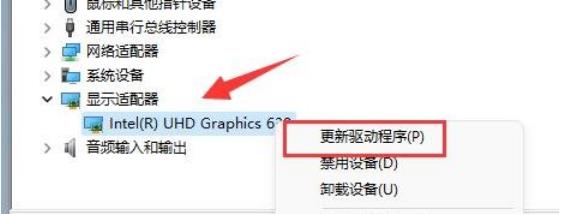
3、然后选择自动搜索驱动程序,让系统为你下载安装显卡驱动。
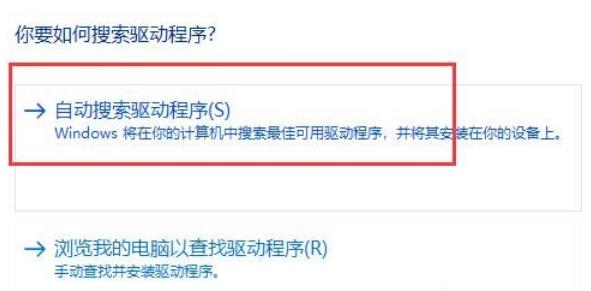
4、更新完成后,右键桌面空白处,进入显示设置。
5、在其中就可以修改显示器分辨率了。
方法二
1、如果更新显卡驱动还是锁死分辨率,那么可以尝试更新一下系统。
2、进入在分辨率设置左边栏进入Windows更新。
3、进入后可以看到windows更新,在其中检查更新并安装就可以了。
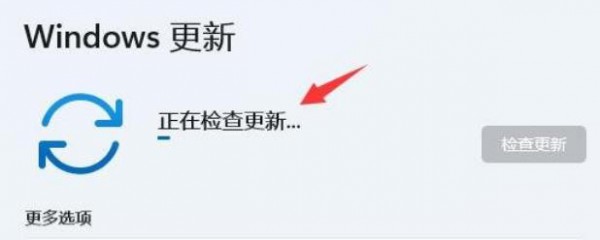
本文转载于:https://www.rjzxw.com/wx/wx_dn2.php?id=9163 如有侵犯,请联系admin@zhengruan.com删除
产品推荐
-

售后无忧
立即购买>- DAEMON Tools Lite 10【序列号终身授权 + 中文版 + Win】
-
¥150.00
office旗舰店
-

售后无忧
立即购买>- DAEMON Tools Ultra 5【序列号终身授权 + 中文版 + Win】
-
¥198.00
office旗舰店
-

售后无忧
立即购买>- DAEMON Tools Pro 8【序列号终身授权 + 中文版 + Win】
-
¥189.00
office旗舰店
-

售后无忧
立即购买>- CorelDRAW X8 简体中文【标准版 + Win】
-
¥1788.00
office旗舰店
-
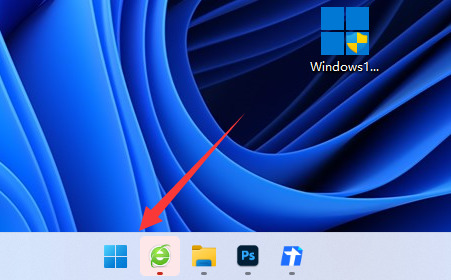 正版软件
正版软件
- win11桌面图标间距异常如何修复?修复win11桌面图标间距的方法教程
- 最近,许多使用Win11系统的用户发现桌面图标之间的间距突然变大,这让他们感到非常不习惯。不过,你可以通过两种方法来调整Windows11桌面图标的间距。第一种方法是调整布局缩放,第二种方法是修改注册编辑器文件的值。下面,我将分享具体的操作步骤,让我们一起来看看吧。方法一1、首先打开下面的开始菜单。3、然后打开右边的屏幕设置。5、最后将缩放比例调小就可以恢复了。3、之后在里面找到lconSpacing和IconVerticalSpacing。
- 6分钟前 win11 桌面图标间距 0
-
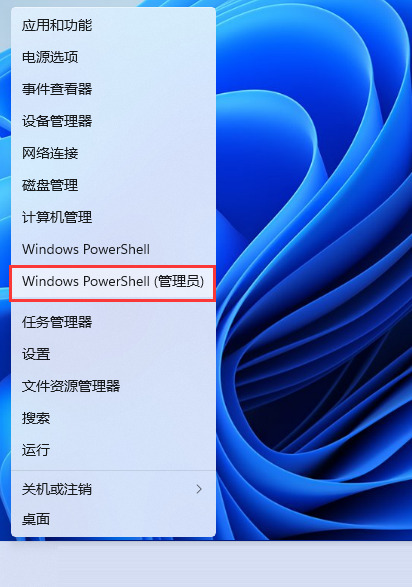 正版软件
正版软件
- 解决win11安全中心闪退的有效方法
- 安全中心可以帮助用户们的电脑更加的安全,近期有不少的用户们在询问win11安全中心闪退怎么办?因为每次点击以后功能以后就会直接的闪退,用户们可以到隐私和安全性下来进行操作设置,下面就让本站来为用户们来仔细的介绍一下win11安全中心闪退问题解析吧。win11安全中心闪退问题解析方法一、1、按下win+x组合键或右键点击开始,选择WindowsPowerShell(管理员)。如果系统提示找不到wt.exe文件,可直接在百度上下载或在MicrosoftStore商店下载windowsterminal文件。3、
- 21分钟前 0
-
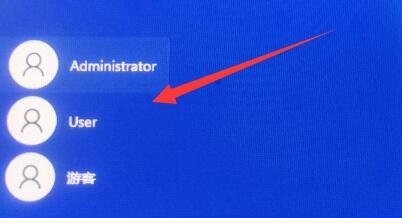 正版软件
正版软件
- win11账号被锁无法登录,如何解决?
- 在使用Win11系统时,每个用户都拥有一个专属的账号。有些用户可能在电脑中设置了多个账号,而禁用了其中的一些。然而,有时候用户可能会发现自己的账号被锁定,无法登录。此时,需要采取其他方式来解锁账号,以恢复正常使用。对于大多数用户来说,他们可能不清楚如何操作来解决这个问题。因此,在本期Win11教程中,我将分享解锁账号的方法,希望能给更多的小伙伴提供帮助。请跟随我的步骤,一起来看看如何操作吧。win11账号被锁无法登录解决方法1、首先,我们需要在左下角用另一个可以登录的账号登录。3、单击本地用户和组下的用户
- 36分钟前 win11 账号被锁 0
-
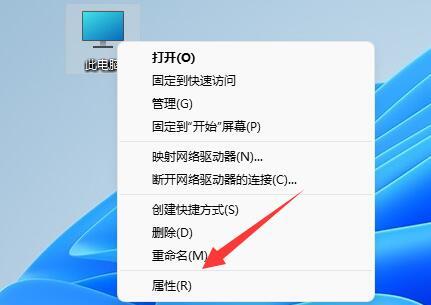 正版软件
正版软件
- win11为何在关机时会重新启动?解决win11关机导致重启的方法指南
- win11点关机为啥会重启?我们在使用win11系统的时候关闭自己的电脑会自动的重启,这是怎么回事?下面就让本站来为用户们来仔细的介绍一下win11点关机重启的解决方法吧。win11点关机重启的解决方法1、首先,右键此电脑并打开属性。3、然后打开下方启动和故障恢复的设置。5、取消完成后点击确定保存设置即可解决自动重启问题。
- 51分钟前 win11 关机 0
-
 正版软件
正版软件
- Win11系统地址及下载方式详解
- 很多使用Windows11系统的用户,想要在重装系统时使用纯净版的系统,但对于很多人来说,不清楚在哪里下载Windows11纯净版。在本站官网上,你可以下载到你想要的系统。针对这个问题,今日小编将分享下载Windows11系统的地址,并推荐常用的纯净版下载和安装步骤。接下来让我们一起来了解吧。win11纯净版在哪里下载答:本站就可以下载win11纯净版。【win11系统下载】推荐2:系统之家Win11原版纯净版iso镜像V2023系统之家Win11原版纯净版iso镜像为你提供了全新的安装和操作方法。简单的
- 1小时前 05:40 win11下载 0
最新发布
-
 1
1
- KeyShot支持的文件格式一览
- 1702天前
-
 2
2
- 优动漫PAINT试用版和完整版区别介绍
- 1743天前
-
 3
3
- CDR高版本转换为低版本
- 1888天前
-
 4
4
- 优动漫导入ps图层的方法教程
- 1742天前
-
 5
5
- ZBrush雕刻衣服以及调整方法教程
- 1738天前
-
 6
6
- 修改Xshell默认存储路径的方法教程
- 1754天前
-
 7
7
- Overture设置一个音轨两个声部的操作教程
- 1732天前
-
 8
8
- PhotoZoom Pro功能和系统要求简介
- 1908天前
-
 9
9
- CorelDRAW添加移动和关闭调色板操作方法
- 1781天前
相关推荐
热门关注
-

- Xshell 6 简体中文
- ¥899.00-¥1149.00
-

- DaVinci Resolve Studio 16 简体中文
- ¥2550.00-¥2550.00
-

- Camtasia 2019 简体中文
- ¥689.00-¥689.00
-

- Luminar 3 简体中文
- ¥288.00-¥288.00
-

- Apowersoft 录屏王 简体中文
- ¥129.00-¥339.00